2025-03-21 14:12:34 • Abgelegt unter: PDFelement How-Tos • Bewährte Lösungen
Das Versenden eines Bildes in Form einer PDF-Datei erfordert einen geeigneten PDF-Editor, um eine erfolgreiche Operation zum Ändern der Struktur des Bildes durchzuführen. Wondershare PDFelement - PDF Editor als hochmoderne PDF-Editor- und Verwaltungsplattform versucht, Benutzern eine Reihe kompetenter Funktionen zu bieten. Diese Funktionen und Eigenschaften ermöglichen es Ihnen, mehrere Probleme mit PDFs zu lösen. Daher bietet dieser Artikel eine Anleitung wie Sie Fotos als PDF versenden und dies effektiv mit PDFelement tun können.
 G2-Wertung: 4.5/5 |
G2-Wertung: 4.5/5 |  100 % Sicher |
100 % Sicher |So senden Sie ein Bild als PDF
In Bezug auf das Senden von Bildern als PDF ist es für Sie recht einfach und bequem, PDFelement zu verwenden, um diesen Vorgang zu erreichen. Sie können diesen einfachen Schritten folgen:
Schritt 1: PDFelement starten
Sie müssen PDFelement herunterladen und auf Ihrem Desktop starten und dann fortfahren, die Option "PDF erstellen" aus den verfügbaren Schaltflächen im Startfenster auszuwählen.

Schritt 2: Foto hochladen
Sie werden zu einem neuen Fenster geleitet, in dem Sie einfach das in Ihrem lokalen Verzeichnis verfügbare Fotos durchsuchen und mit dem Hochladen auf Ihre Plattform fortfahren können.

Schritt 3: Foto als PDF senden
Das hochgeladene Bild liegt nun in Form einer PDF-Datei vor. Sie müssen einfach über das oberste Menüband der Plattform auf die Option „Teilen“ zugreifen, um das Bild an verschiedene Foren zu senden, einschließlich E-Mails, Google Drive, Dropbox und Wondershare Cloud. Danach finden Sie das PDF auf der von Ihnen gewählten Plattform.
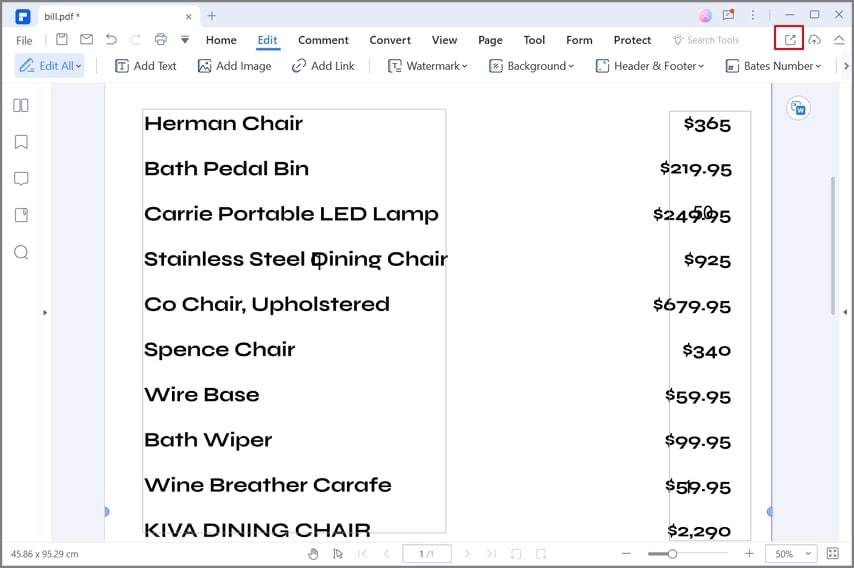
So senden Sie Fotos als PDF im Stapel
Die Situation kann jedoch ganz anders sein, wenn Sie mehrere Dateien gleichzeitig an einen einzelnen Benutzer senden müssen. Diese Dateien können in Kombination sehr großwerden, so dass die Notwendigkeit besteht, Fotos in Form von PDF-Dateien zu senden. Um diesem gerecht zu werden, bietet Ihnen PDFelement die Möglichkeit, einen Stapel von Bildern in ein einziges PDF hochzuladen, um eine einfache Übertragung von Fotos über verschiedene Plattformen hinweg zu ermöglichen. Um dies abzudecken, müssen Sie sich die folgende Schritt-für-Schritt-Anleitung ansehen, in der erklärt wird, wie Sie Fotos im PDF-Format senden.
 G2-Wertung: 4.5/5 |
G2-Wertung: 4.5/5 |  100 % Sicher |
100 % Sicher |Schritt 1: Option Dateien kombinieren
Sie müssen PDFelement starten und im Startfenster auf die Option "Zurück" klicken. Navigieren Sie dann zur Registerkarte "Werkzeug" und tippen Sie auf "Dateien zuammenführen", um das Fenster zur Auswahl des gewünschten Fotostapels zu öffnen.
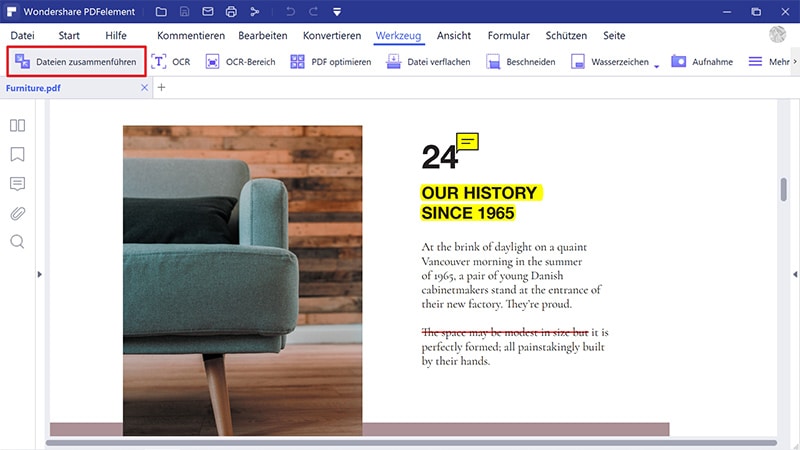
Schritt 2: Fotos importieren
Um mehr als ein Foto hinzuzufügen, müssen Sie die Option "Datei auswählen" auswählen, um eine Datei hinzuzufügen, und dann auf "+ Dateien hinzufügen" klicken, um mit dem Hochladen von Bildern in das Pop-up-Fenster fortzufahren. Anschließend können Sie auch einen Ordner auswählen, um die kombinierte Datei zu speichern. Wenn Sie alle Fotos hinzugefügt haben, klicken Sie einfach auf "Anwenden", um alle Bilder in ein einzelnes PDF zu konvertieren. Danach wird die kombinierte Datei als PDF auf dieser Plattform geöffnet.
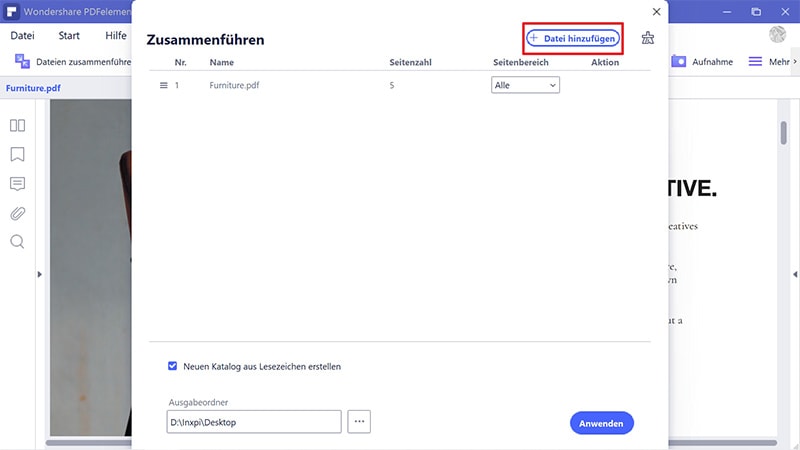
Schritt 3: Fotos als PDF senden
Sobald das PDF erstellt wurde, tippen Sie einfach auf die Registerkarte "Datei" und bewegen Sie den Cursor unter den verfügbaren Optionen im Dropdown-Menü auf "Teilen". Wählen Sie eine der Optionen zum Teilen Ihrer Fotos als PDF aus.
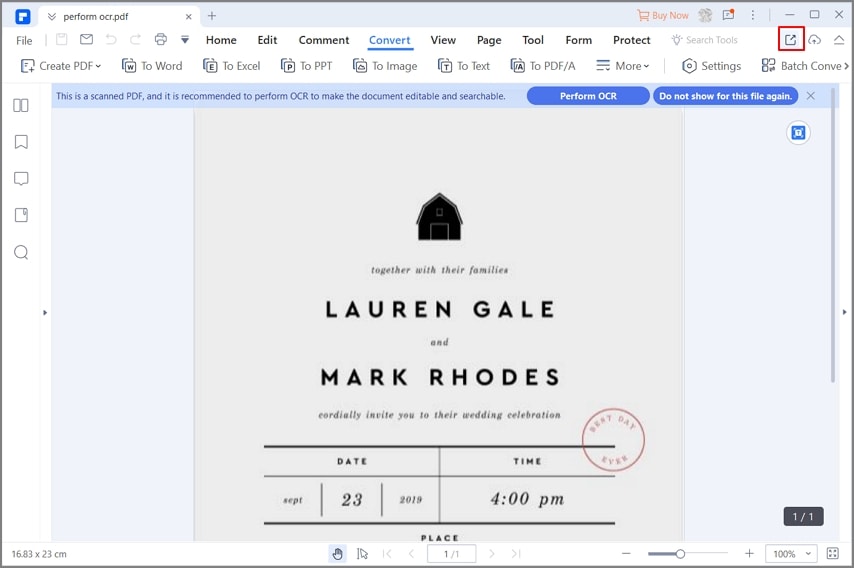
Die beste PDF-Software
Dieser Artikel hat Ihnen Wondershare PDFelement - PDF Editor als ultimative Lösung für den Versand von Fotos in Form von PDF-Dateien vorgestellt. Die Plattform ist ein sehr anschauliches Beispiel für die effiziente Verwaltung von PDF-Dokumenten. Mit umfangreichen Funktionen bietet PDFelement ein umfassendes Set an Bearbeitungswerkzeugen mit der Möglichkeit, Text, Bilder und Links jedes PDF-Dokuments zu bearbeiten. Es ermöglicht Ihnen, Ihre PDF-Datei in ein beliebiges subjektives Dateiformat zu konvertieren, wobei die Originalität der Datei gewährleistet ist.
 G2-Wertung: 4.5/5 |
G2-Wertung: 4.5/5 |  100 % Sicher |
100 % Sicher |Es gibt mehrere Funktionen, auf die mit PDFelement zugegriffen werden kann. Das Kommentieren von Dokumenten war noch nie einfach, aber mit PDFelement hat sich das komplette Bild zum Kommentieren und Überprüfen von Dokumenten geändert. Darüber hinaus bietet diese Plattform beeindruckende Funktionen zum effizienten Schutz Ihrer PDF-Dateien. Dies macht PDFelement zu einer würdigen Option bei der PDF-Bearbeitung.
PDFelement hat kürzlich ein Update zur Überarbeitung seiner grundlegenden Benutzeroberfläche entwickelt, um es progressiv und explizit im Verbrauch zu machen. Darüber hinaus strebt die Plattform nach besseren Verarbeitungsgeschwindigkeiten und fügt elektronische Signaturen für bessere Authentifizierungen hinzu. Benutzer können ihre Dokumente jetzt einfach über das dedizierte Cloud-Speichersystem speichern und freigeben.
Kostenlos Downloaden oder PDFelement kaufen jetzt sofort!
Kostenlos Downloaden oder PDFelement kaufen jetzt sofort!
PDFelement kaufen jetzt sofort!
PDFelement kaufen jetzt sofort!




Noah Hofer
staff Editor